ENEO VKC-1417IR User Manual

Mode d’emploi
Caméra couleur avec illumination IR, VKC-1417IR
1
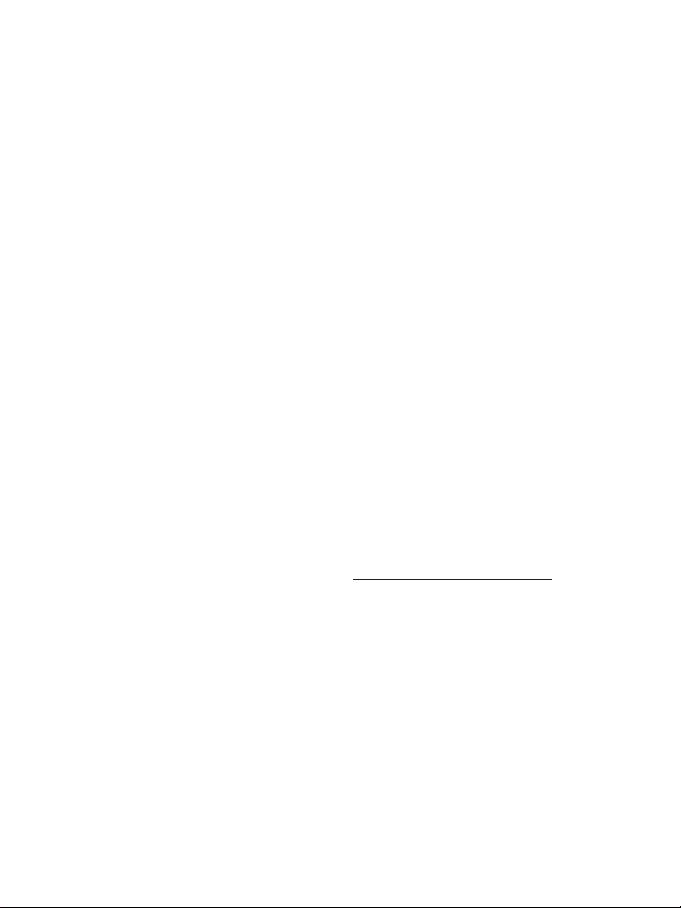
3
Sommaire
1. Consignes de sécurité....................................................................................................... 3
2. Description générale......................................................................................................... 4
3. Vue arrière et nom des pièces........................................................................................... 4
4. Installation........................................................................................................................ 5
5. Afchage à l’écran............................................................................................................ 8
6. Menus et fonctions ........................................................................................................... 9
7. Connexion de câble......................................................................................................... 26
8. Protocole de communication........................................................................................... 27
9. Caractéristiques techniques............................................................................................ 28
10. Croquis........................................................................................................................... 59
Betriebsanleitung
Installation and Operating Instructions
Mode d’emploi
Instrucciones de manejo
⇒
www.eneo-security.com/manuals
2
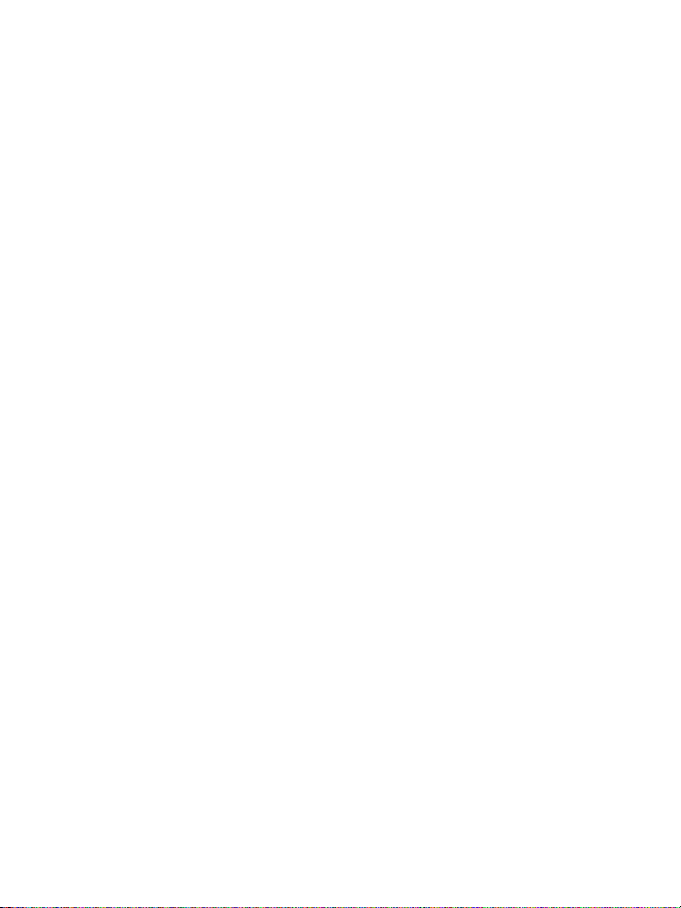
1. Consignes de sécurité
• Lisez ces consignes de sécurité et la notice avant de raccorder la caméra et de la mettre
en service.
• Conservez soigneusement la notice pour une utilisation ultérieure.
• En cas de dysfonctionnements, informez-en votre fournisseur.
• Protégez les caméras contre la pénétration d’eau et d’humidité qui pourrait endommager
durablement les appareils.
Si de l’humidité avait malgré tout pénétré, ne mettez jamais les caméras en marche dans
ces conditions, mais remettez-les à un atelier agréé à des ns de contrôle.
• N’ouvrez jamais le boîtier des caméras. La maintenance et les réparations sont réservées
à des ateliers agréés.
• Ne débranchez jamais l’alimentation du secteur des caméras 230VAC de la prise en tirant sur
le câble, mais toujours par la che.
• Utilisez les caméras uniquement dans une plage de température de -10°C à +50°C et à une
humidité de l’air maximale de 85%.
• Les caméras disposent d’un réglage AGC qui augmente automatiquement la sensibilité pour
les scènes sombres.
• Lorsque vous lmez des objets très clairs (p. ex. des lampes), l’image du moniteur présente
éventuellement des bandes verticales (effet de rémanence) ou les bords deviennent ous
(blooming). Ces phénomènes se produisent notamment en mode obturateur automatique (ESC);
il s’agit d’une caractéristique du convertisseur d’image CCD et non d’un défaut technique.
• Par endroit sombre, et regard direct dans la lumière IR, il faut tenir une distance de >1m
au DELs.
• Utilisez exclusivement un produit ménager doux pour nettoyer le boötier de l’appareil.
N’employez jamais un diluant ou de l’essence qui pourrait détériorer durablement la surface.
Les caméras ne doivent jamais:
• être utilisées en dehors de leurs plages de caractéristiques techniques.
Détérioration possible de la caméra
• être dirigées vers le soleil si le diaphragme est ouvert (destruction du capteur)
REMARQUE: Cet équipement appartient à la classe A.
Il peut provoquer des dysfonctionnements dans des bâtiments d’habitation;
dans ce cas, l’utilisateur est tenu de mettre en œuvre éventuellement des
mesures appropriées et d’en assumer le coût.
3
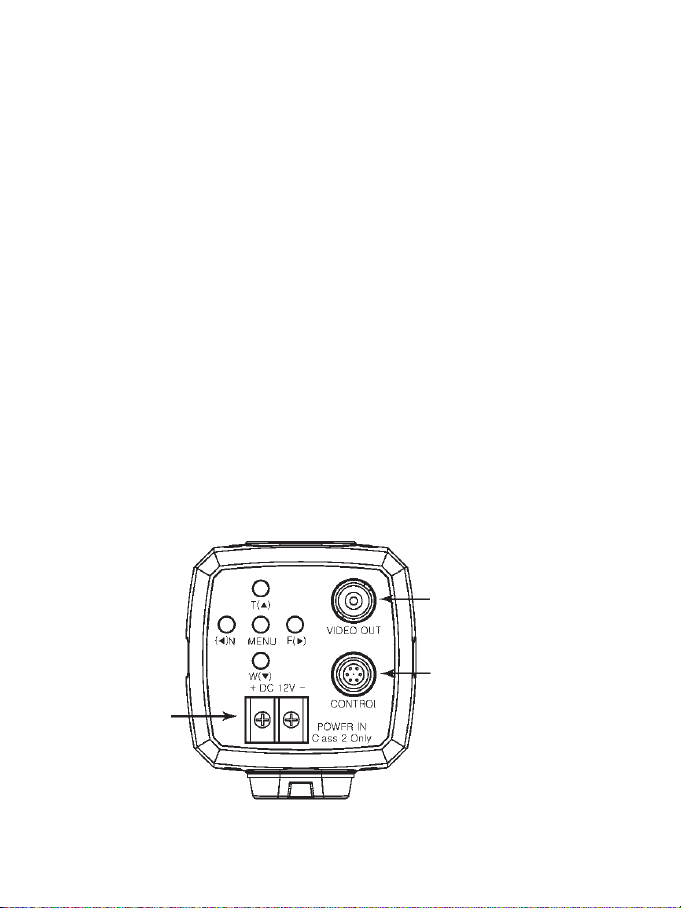
5
2. Description générale
• Objectif-AF intégré 26x / 10x zoom digital
• Résolution horizontale: 480 lignes TV
• Sensibilité: 0,78Lux (couleur pour F1,2)
• Setup-programme
• Traitement du signal numérique (DSP)
• Compensation de contre-jour (BLC)
• Obturateur électronique (ESC)
• Correction d’ouverture (APC)
• Compensation auto. des blancs (AWB)
• Éclairage IR (7 DEL intégré, 850nm)
• Interface RS-485
• Alimentation: 12VDC
3. Vue arrière et nom des pièces
Sortie Vidéo
Terminal
d’alimentation
Terminal de contrôle
(communications)
4
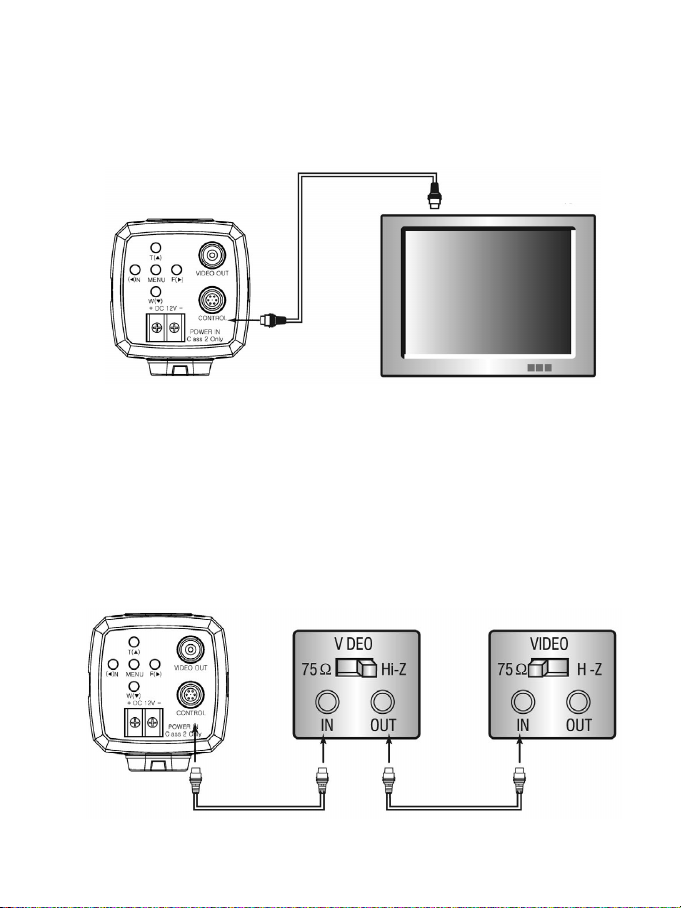
4. Installation
4.1 Branchement d’un écran
Connectez le terminal de sortie vidéo à l’arrière de l’appareil à l’écran.
Caméra
• Le mode de connexion du caméra à un écran est fonction du modèle.
Veuillez consulter le manuel pour votre modèle.
• Branchez le caméra après avoir tout éteint.
• Positionnez le commutateur de 75ohm/Hi-Z de chaque partie du matériel conformément
au diagramme suivant - positionnez l’interrupteur du récepteur vidéo intermédiaire sur Hi-Z,
et celui de l’équipement à l’extrémité sur 75ohm.
Caméra
Récepteur vidéo
intermédiaire
Moniteur
Équipement à
l’extrémité
5
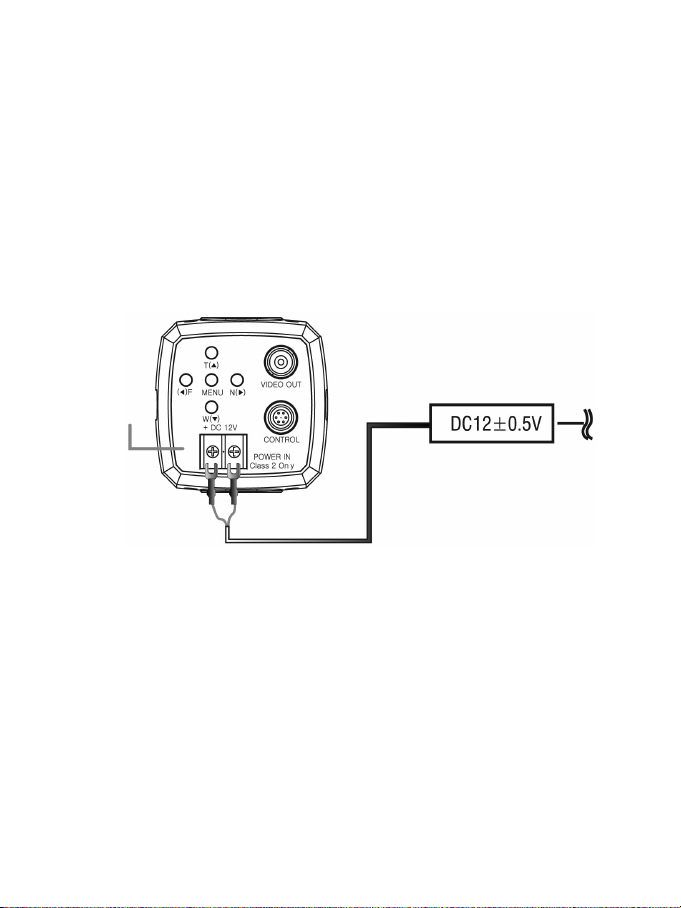
7
• Connectez le terminal S-Vidéo à un écran couleur.
• Connectez la sortie S-Vidéo du caméra au terminal d’entrée S-Vidéo de l’écran à l’aide
du câble S-Vidéo.
• Positionnez le commutateur S-Vidéo 75ohm de l’écran sur ON.
4.2 Mise sous tension
Connectez la sortie de l’adaptateur secteur au terminal d’entrée de l’alimentation du caméra
conformément au diagramme suivant.
Adaptateur de
Terminal
d’alimentation
ATTENTION
• Lors de la connexion de la source d’alimentation, veillez à ce que la polarité
de l’adaptateur de courant soit correcte.
• Ne mettez l’appareil sous tension qu’une fois l’installation terminée.
• L’adaptateur secteur est vendu séparément.
courant
6
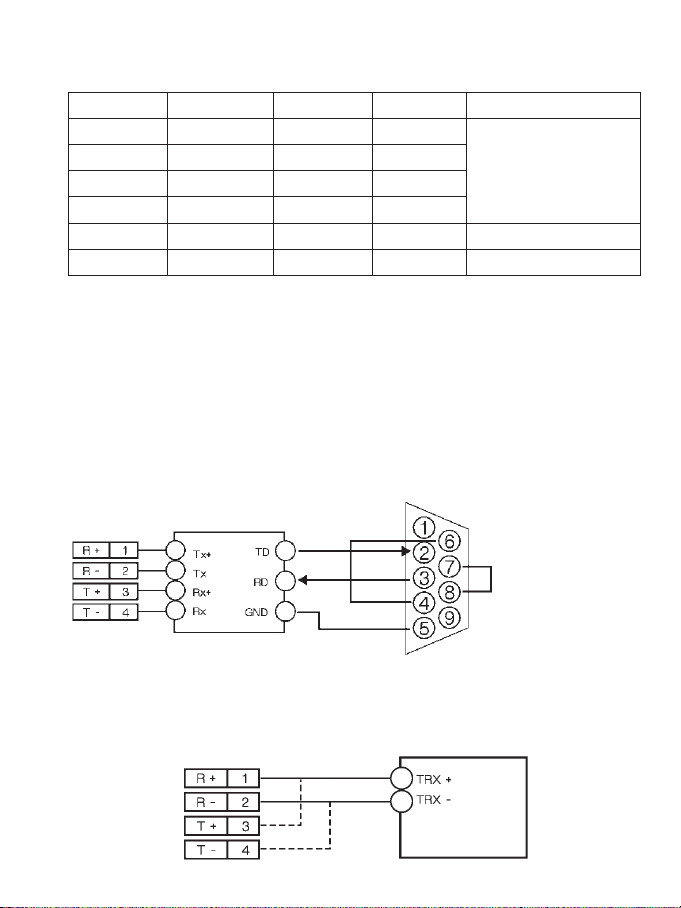
4.3 Connexion d’un connecteur à 6 broches
N° de broche Dénomination Entrée/Sortie Couleur Remarque
1
2
3
4
5
6
• Le modèle de communication RS-422 peut être contrôlé en connectant les broches 1, 2, 3
et 4 du diagramme suivant.
• Le logiciel d’exploitation n’est pas fourni. Congurez le logiciel à l’aide du protocole fourni
par notre entreprise.
Connexion au PC (Communication RS-485)
Convertisseur RS-232C/RS-485
Connexion au DVR (Communication RS-485)
R+ Entrée Vert
R– Entrée Blanc
T+ Sortie Brun ou bleu
T– Sortie Jaune
GND Noir
Line IN Entrée Rouge EX. VD (Négatif. 5Vss)
Sous-connecteur RS-232C D (PC)
DVR (RS-485)
Protocole Pelco D
Dénomination
1. Frame GND (masse
2. RD châssis)
3. TD
4. DTR
5. Signal GND (masse
6. DSR signal)
7. RTS
8. CTS
9. RI
7
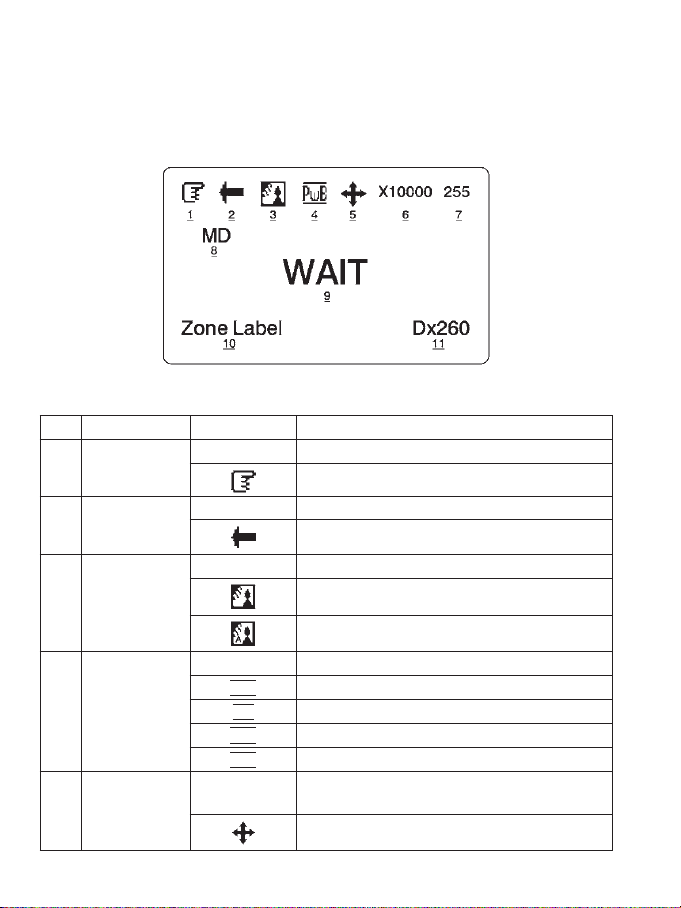
9
5. Afchage à l’écran
5.1 Explication de l’afchage à l’écran
L’afchage OSD (afchage à l’écran) est comme suit:
Fonction OSD Explication
1
2
3
4
5
Focus
(Objectif)
Mirror
(Miroir)
Backlight
(Contre-jour)
White Balance
(Balance
des blancs)
Pan/Tilt
(Panoramique/
Basculement)
ND Mode mise au point automatique
Mode mise au point manuelle
ND Pas d’écran inversé
L’écran est inversé vers la gauche ou la droite
ND Compensation de contre-jour désactivée
Mode de compensation de contre-jour
Mode de compensation automatique de contre-jour
ND Mode correction automatique des couleurs
SwB Mode spécial de correction des couleurs
IwB Mode intérieur
OwB Mode extérieur
PwB Mode automatique temporaire
ND
Pas de panoramique/basculement numérique en
mouv.
Panoramique/basculement numérique
8
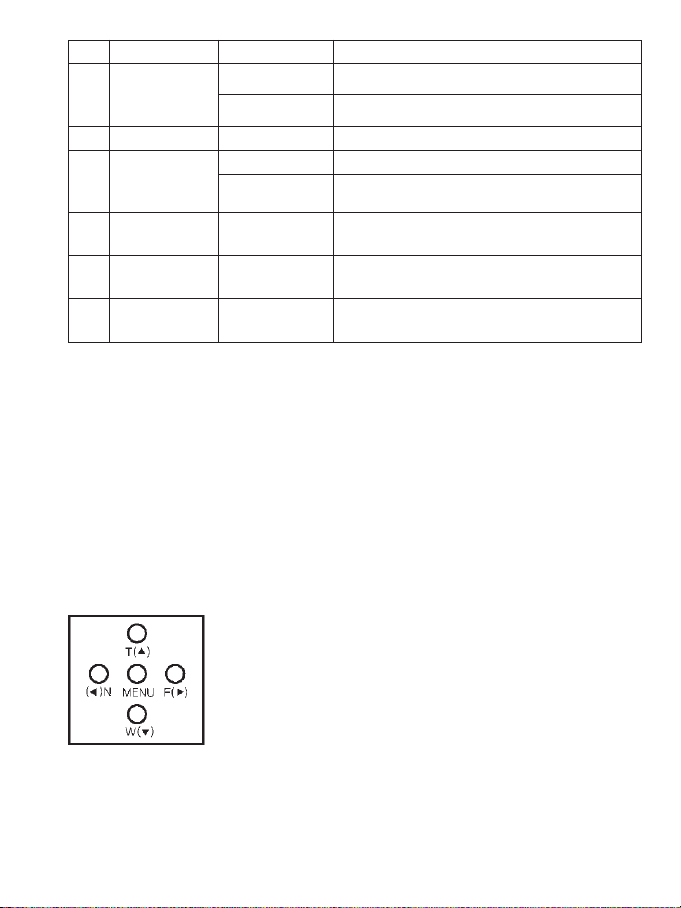
Funktion OSD Erklärung
Shutter Speed
6
(Vitesse
d’obturation)
7
8
9
10
11
„ND”: Pas d’afchage
ID 000 ~ 255 Numéro d’identication du caméra
Motion Detect
(Détection de
mouvements)
LOGO WAIT
Zone Label
(Libellé)
Zoom x1 ... Dx260
F.
L
X125 ~ X10000 Indicateur de la vitesse d’obturation
ND Aucun mouvement détecté
MD Détection d’un mouvement
–
Mode de correction de scintillement
Afché lorsque POWER ON est activé sur le
caméra
Explication de la scène capturée par le caméra
(max. 10 lettres)
Zoom optique: x1 ~ x26 Zoom numérique: Dx27
~ Dx260 * „D” indique un zoom
6. Menus et fonctions
6.1 Conguration des fonctions
Les fonctions peuvent être congurées à l’aide de 5 boutons situés sur le panneau arrière du
caméra.
• Touche MENU: afche/masque le menu
• TELE/WIDE: Déplacement vers le haut et vers le bas
• NEAR/FAR: dénition de données pour l’élément sélectionné
(*) Les touches ci-dessus peuvent être utilisées différemment
pour certaines fonctions: „Libellé”
9
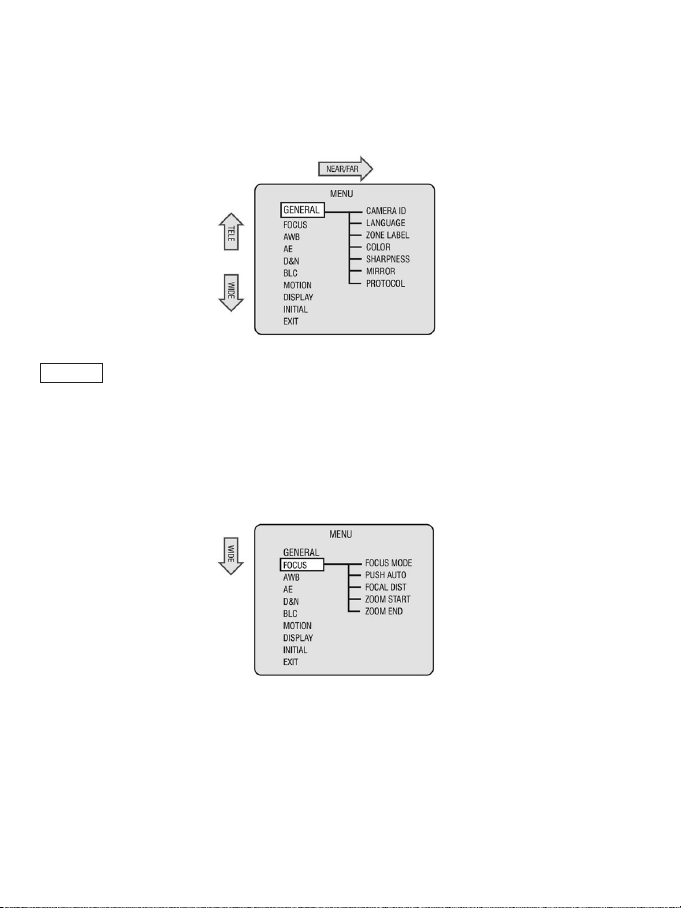
11
1. Appuyez sur le bouton MENU.
• Le menu se compose du „Main Menu” (menu principal) et du „Sub Menu” (sous-menu)
• Le menu principal est afché et permet la sélection de 10 fonctions du caméra.
• Le sous-menu apparaît à droite de chaque sélection du menu principal.
GENERAL : Cette indication clignote an de signaler que cette catégorie a été sélectionnée.
2. Appuyez sur le bouton TELE/WIDE
• Ce bouton permet de parcourir le menu principal vers le haut ou le bas.
• Afchage des fonctions du sous-menu de la catégorie du menu principal à droite.
3. Appuyez sur le bouton NEAR/FAR
• Accès à la fenêtre du sous-menu du menu principal sélectionné
• Le statut actuel sélectionné de chaque sous-menu peut être vérié.
• Appuyez sur le bouton TELE/WIDE an de vous déplacer dans la catégorie du sous-menu
et de congurer chaque catégorie en appuyant sur le bouton NEAR/FAR.
10
